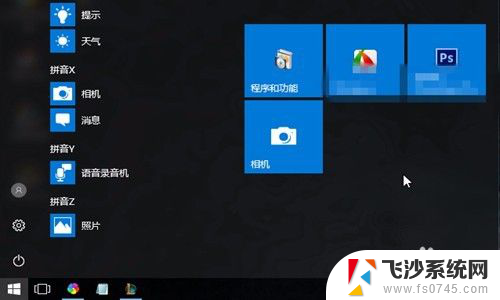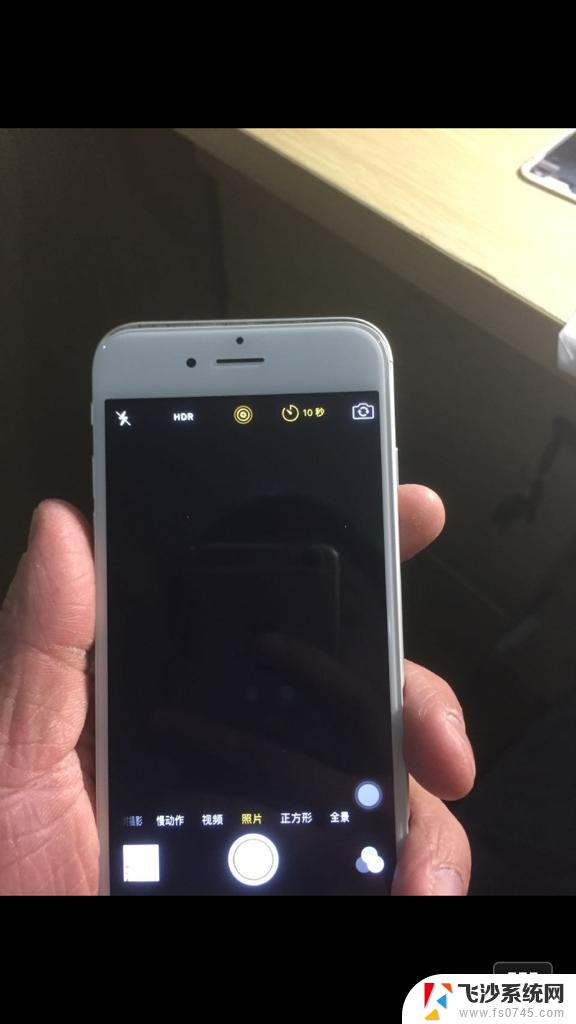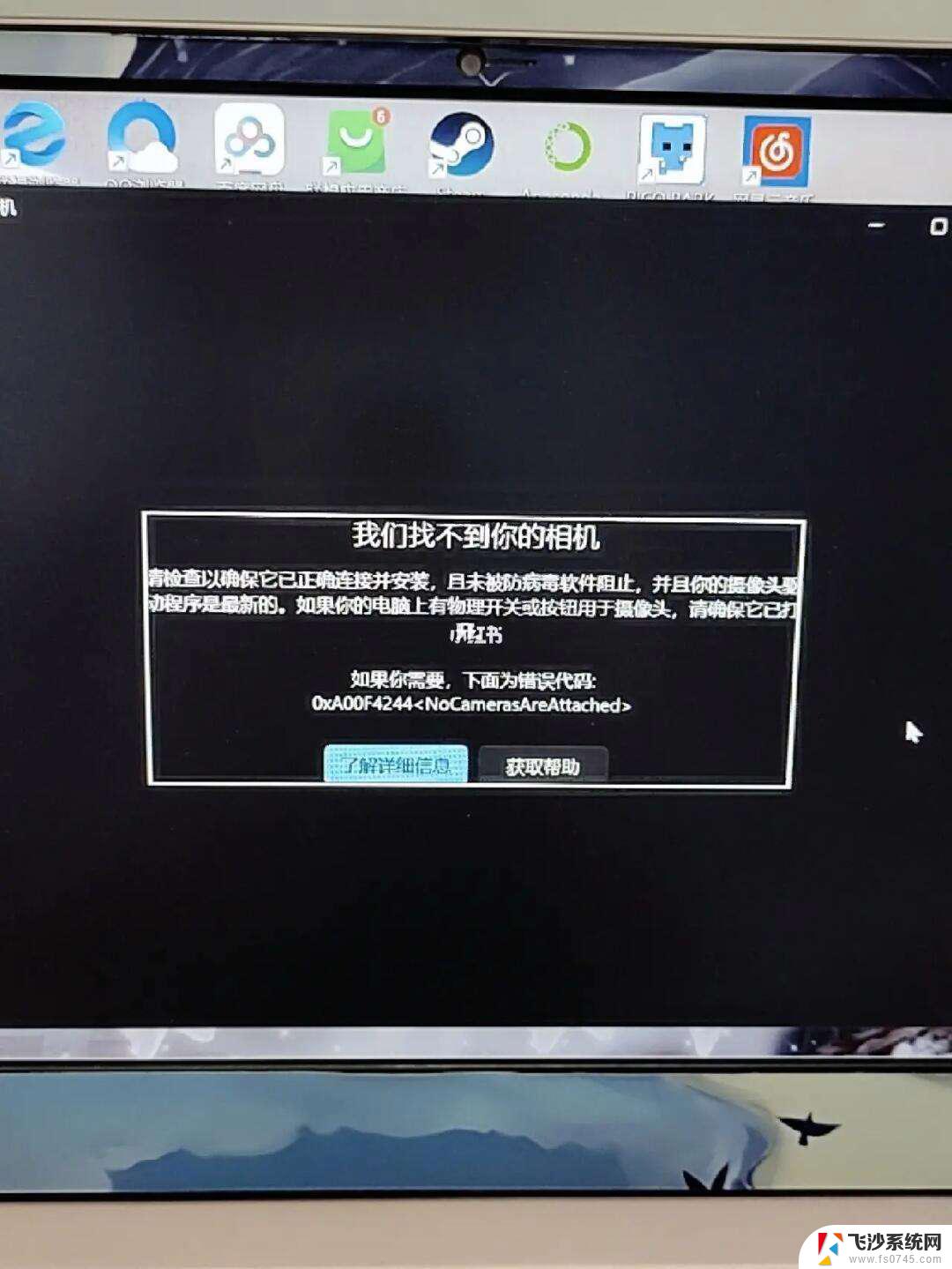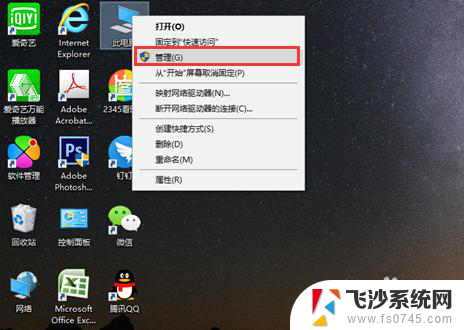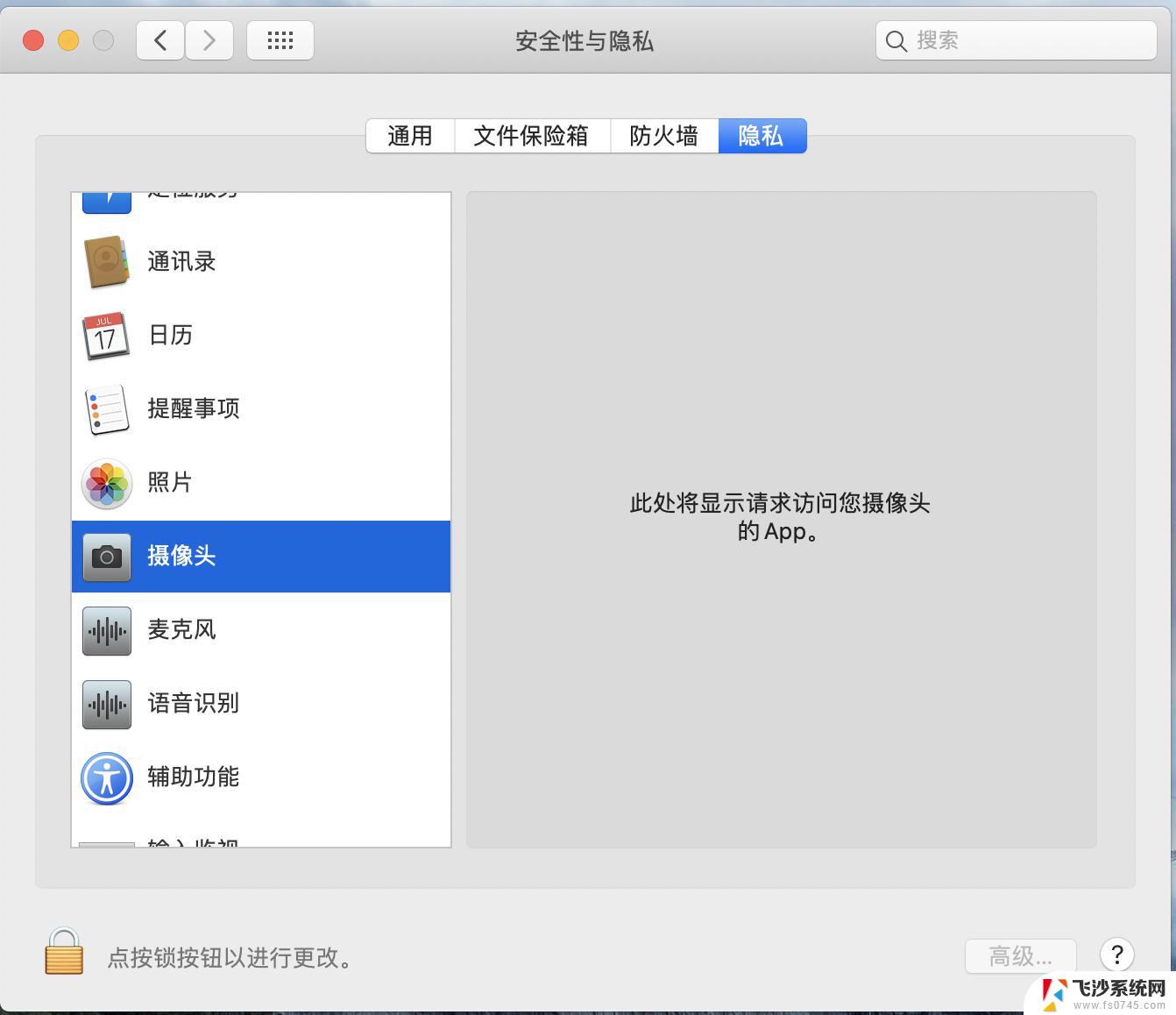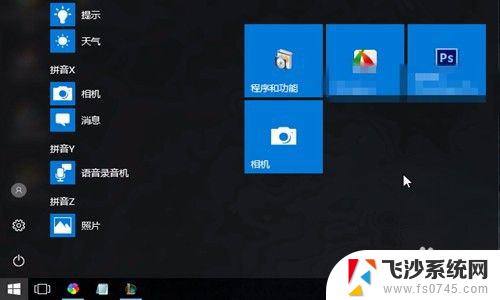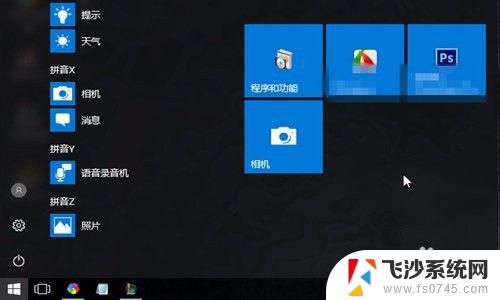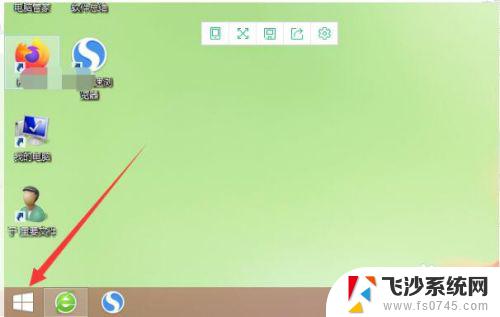电脑插入摄像头无法识别咋办 电脑摄像头插上去显示黑屏怎么办
更新时间:2024-02-11 10:43:25作者:xtliu
如今随着科技的不断进步,电脑摄像头已经成为我们生活中不可或缺的一部分,有时候我们可能会遇到一些令人头疼的问题,比如电脑插入摄像头却无法识别,或者插上后屏幕却一片漆黑。这些问题无疑给我们的日常使用带来了不便。面对这些情况,我们该如何解决呢?本文将为大家介绍一些常见的解决方法,帮助大家轻松应对电脑摄像头使用中的困扰。
具体步骤:
1.打开电脑,然后右键点击“计算机”,然后点击“属性”。
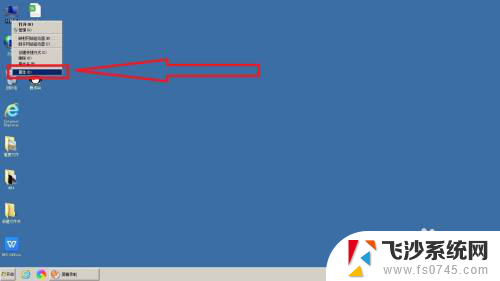
2.在此页面,点击打开右上角的“设备管理器”。
3.在设备管理器中,点击打开“图像设备”中的“USB 2.0 PC CAMERA ”。
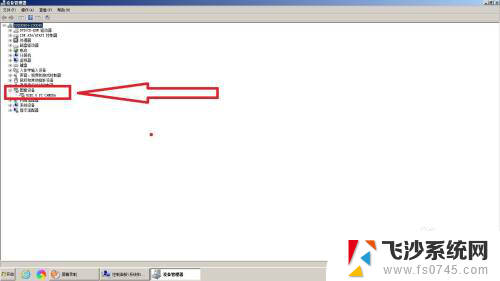
4.在USB 2.0 PC CAMERA的属性的“驱动程序”中,点击"更新驱动程序”。
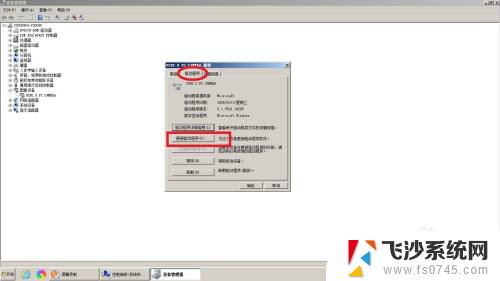
5.点击选择“自动搜索更新的驱动程序软件”。
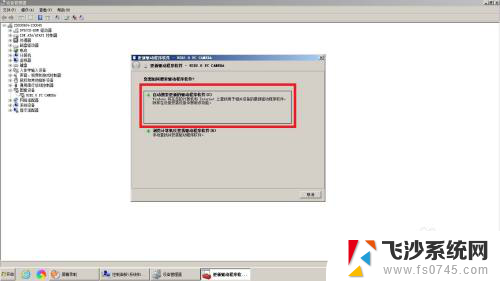
6.等待驱动更新完毕,点击“关闭”即可。
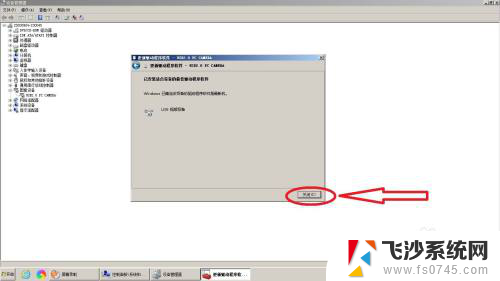
以上就是关于电脑插入摄像头无法识别的解决方法,如果你遇到了相同的问题,可以尝试按照以上方法解决。